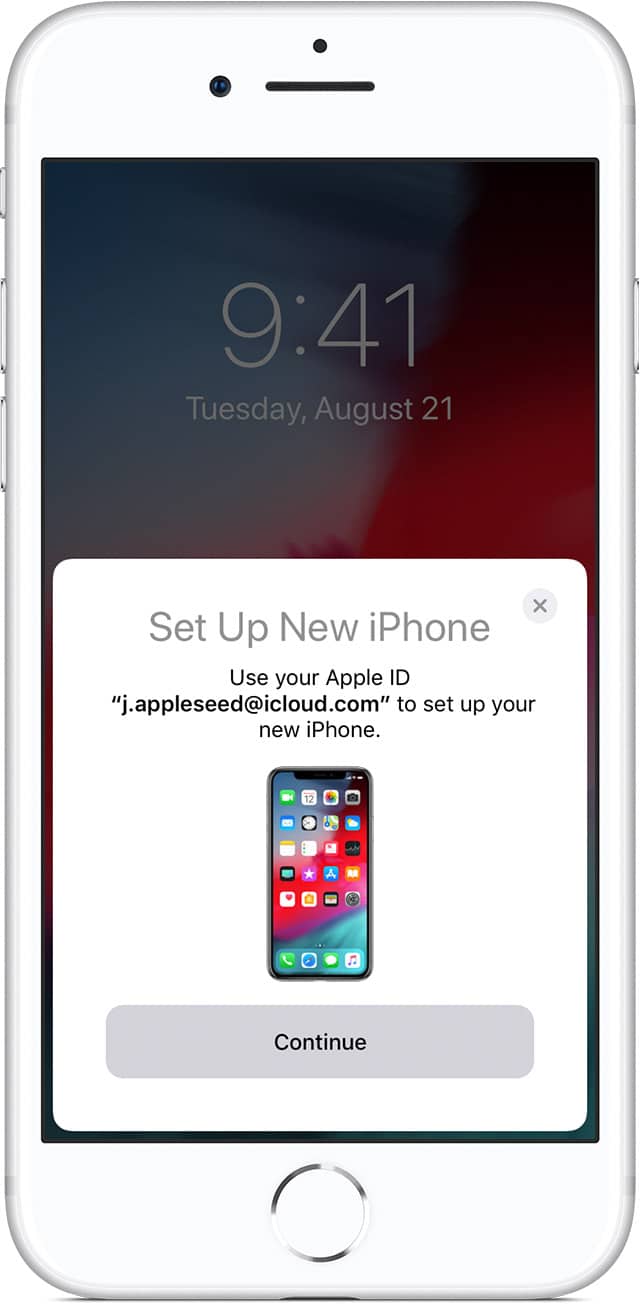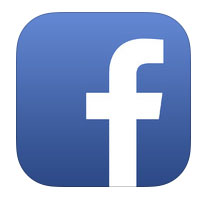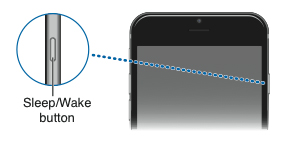Как сбросить настройки Fitbit
 В отличие от Apple Watch, Fitbit предлагает серьезные устройства для отслеживания фитнеса с ограниченной функциональностью, подобной умным часам. У компании есть ряд продуктов, которые работают по назначению и редко вызывают какие-либо проблемы. Однако, если что-то пойдет не так, и вы хотите перезапустить или сбросить свой трекер Fitbit, следуйте этому руководству.
В отличие от Apple Watch, Fitbit предлагает серьезные устройства для отслеживания фитнеса с ограниченной функциональностью, подобной умным часам. У компании есть ряд продуктов, которые работают по назначению и редко вызывают какие-либо проблемы. Однако, если что-то пойдет не так, и вы хотите перезапустить или сбросить свой трекер Fitbit, следуйте этому руководству.
В большинстве случаев для решения большинства проблем достаточно простого перезапуска трекера Fitbit. Обычно это требуется, когда ваш Fitbit не отображает уведомления с вашего смартфона, не записывает ваши тренировки должным образом или просто ведет себя нестабильно.
Как перезапустить ваш Fitbit Tracker
Перезапуск своего трекера Fitbit – это то, что большинство людей, вероятно, никогда не делали, поскольку эти трекеры ведут себя довольно без суеты. Но по какой-либо причине, если вам нужно перезапустить Fitbit сейчас и вы не знаете, как это сделать, выполните следующие действия.
Все данные на вашем трекере Fitbit останутся нетронутыми даже после перезапуска, даже если они не синхронизированы с серверами Fitbit.
Перезапустите Fitbit Versa, Versa Lite, Blaze и Ionic.
- Одновременно нажмите на заднюю и нижнюю кнопки на Fitbit. Кнопка «Назад» расположена на левой стороне Fitbit, а нижняя кнопка расположена на правом краю.
- 2. Удерживайте кнопки нажатыми несколько секунд, а затем отпустите. На экране отобразится логотип Fitbit.
Перезапустите Fitbit Versa Lite
- Чтобы перезапустить Versa Lite, нажмите и удерживайте кнопку возврата, расположенную вверху с правой стороны, в течение 10 секунд.
Перезапустите Fitbit Charge HR, Charge 2 и Charge 3.
Перезапустить трекер Fitbit Charge немного сложнее.
- Подключите трекер к зарядному устройству и убедитесь, что устройство заряжается.
- Нажмите и удерживайте кнопку на трекере 5-10 секунд. Ваше устройство завибрирует, и вы увидите логотип Fitbit на экране.
Теперь вы можете безопасно снять трекер для зарядного устройства.
Перезапустите Fitbit Flex 2
- Подключите трекер к зарядному устройству и убедитесь, что он заряжается.
- Найдите кнопку, расположенную на зарядном устройстве под отсеком трекера.
- Нажмите ее 3 раза в течение пяти секунд. Ваш Fitbit будет вибрировать после каждого прохода. После третьего нажатия светодиоды начнут мигать, и ваш Fitbit перезапустится.
- Теперь вы можете безопасно снять свой Fitbit Flex с зарядной подставки.
Как видите, шаги по перезапуску трекера Fitbit относительно просты. Если вы все еще сталкиваетесь с какими-либо проблемами, оставьте комментарий, и наша команда поможет вам!
Как сбросить ваш Fitbit Tracker
Если перезагрузка не решила вашу проблему, вы можете сбросить настройки Fitbit. Это немного сложнее, так как ваш Fitbit будет полностью удален, и вам придется настраивать его заново. Однако, если несколько перезапусков и обновлений прошивки не помогли решить проблему с Fitbit, это ваше последнее средство. Восстановление заводских настроек Fitbit также рекомендуется, когда вы избавляетесь от него, чтобы все ваши данные были стерты с трекера.
Все данные, которые не синхронизируются с серверами Fitbit, будут потеряны навсегда, поэтому обязательно синхронизируйте трекер, прежде чем выполнять сброс настроек до заводских.
Сброс к заводским настройкам Fitbit Versa, Versa Lite, Blaze и Ionic
Сбросить трекеры Fitbit с правильным ЖК-дисплеем относительно легко.
- Перейдите в Настройки -> Экран о вашем трекере.
- Выберите Factory Reset и подтвердите свой выбор, нажав Reset.
Восстановление заводских настроек Fitbit Charge HR, Charge 2 и Charge 3
- Поместите Fitbit в подставку для зарядки и убедитесь, что он заряжается.
- Нажмите кнопку под зарядной подставкой и удерживайте ее в течение двух секунд. Удерживая кнопку нажатой, отсоедините зарядный кабель и продолжайте удерживать кнопку около 10 секунд.
- Отпустите кнопку, а затем снова нажмите и удерживайте ее.
- Вы должны увидеть мигание «ALT» на экране трекера Fitbit. Опять отпустите кнопку и снова удерживайте.
- Как только ваш Fitbit завибрирует, отпустите кнопку и снова удерживайте ее.
- Когда на экране замигает логотип «ERROR», уберите руку с кнопки и снова начните ее нажимать.
 Наконец, когда вы увидите на дисплее «ERASE», отпустите кнопку.
Наконец, когда вы увидите на дисплее «ERASE», отпустите кнопку.
После сброса настроек Fitbit к заводским настройкам вам придется снова настроить его как новый с помощью приложения Fitbit на вашем телефоне.
–>